1、如果要让图中的矩形与画板 顶对齐和左对齐,那应该怎么办呐

2、我们可以点击 窗口——对齐(快捷键shift+F7)

3、打开面板后,点击对齐 ,选择 对齐画板

4、此时,我们选中矩形,再去点击顶对齐和左对齐的图标,就可以实现与画板的对齐了
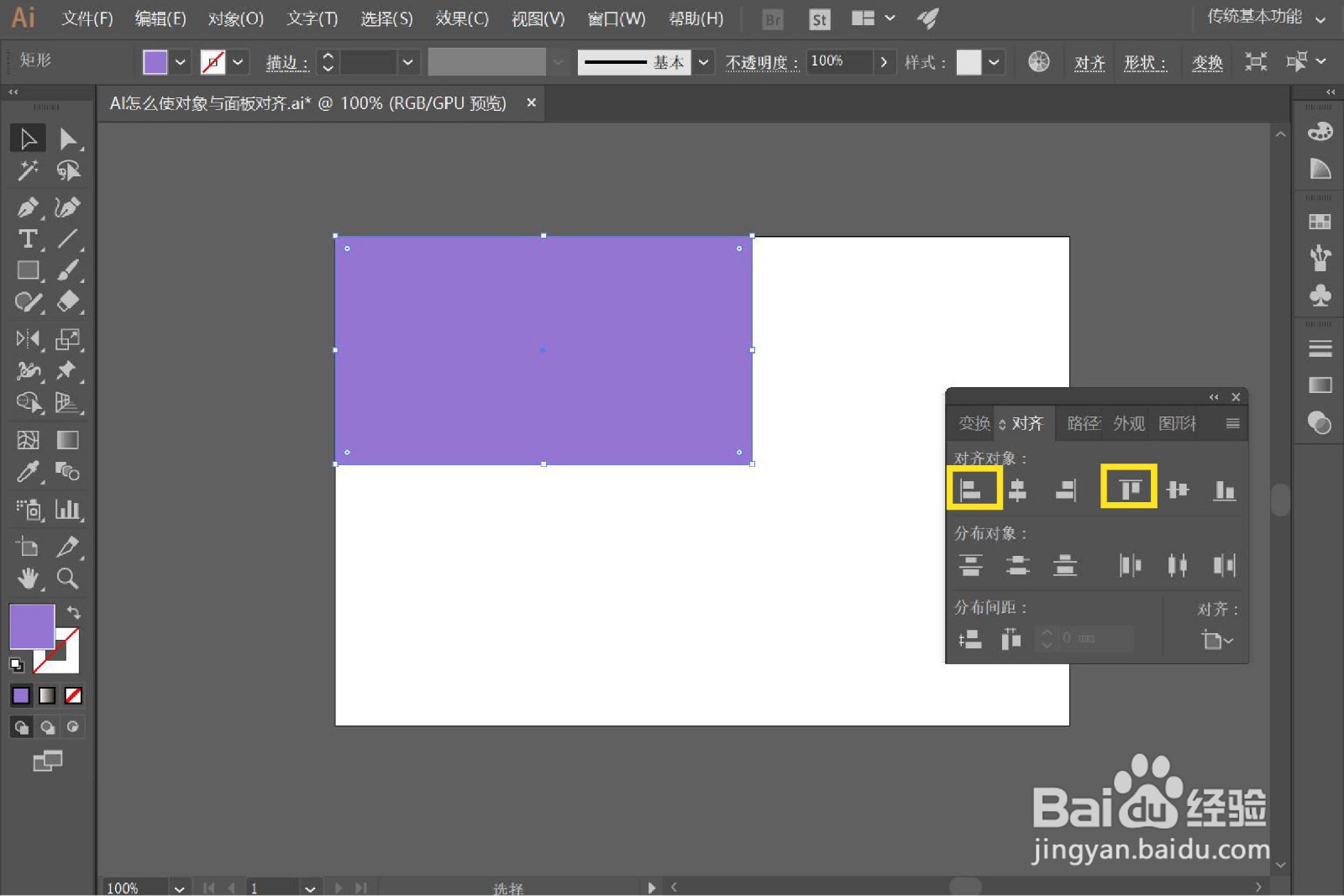
5、当多画板时:要让蓝色矩形与第二个画板顶对火耐诬变齐和左对齐,应该怎么办我们可以先选中蓝色矩形,按住shift键点击一下第二个画板(发现第二个画板出现了黑色边框,就说明选择画板成功了)

6、再选择对齐画板,点击对齐方式,就可以实现蓝色矩形对第二个画板的对齐了

